Windowsi operatsioonisüsteemi süsteemiregister sisaldab tohutult teavet ja sätteid, mis on vajalikud nii süsteemi kui ka rakendusprogrammide toimimiseks. Selles muudatuste tegemiseks kasutatakse sageli spetsiaalses vormingus kirjutatud faile. Nende sisu süsteemiregistrisse üleviimise protseduuri nimetatakse "importimiseks".
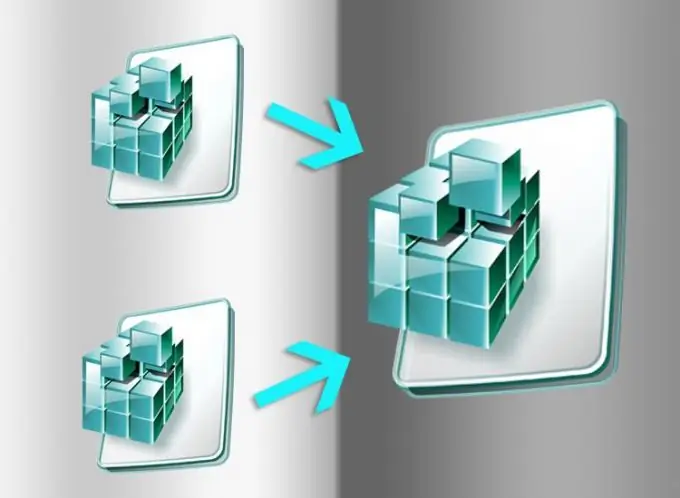
Juhised
Samm 1
Teatud muudatuste levitamiseks Windowsi süsteemiregistris kasutatakse spetsiaalse reg-laiendiga faile. Vaikimisi sätetega operatsioonisüsteem tunneb selle vormingu probleemideta ära, seega on lihtsaim viis reg-failide sisu importimiseks usaldada see protseduur OS-ile. Lihtsalt tehke hiire vasaku nupuga topeltklõps imporditud failil ja süsteem kannab selle ise rakendusse, mis teeb kõik vajalikud toimingud. Registris muudatuste tegemiseks peate andma loa, klõpsates ekraanil kuvatavas dialoogiboksis vastavat nuppu.
2. samm
Kui peate lisaks failide importimisele seal olevatest võtmetest ja väärtustest neid ka käsitsi muutma, tehke seda registriredaktori abil. See on spetsiaalne programm, mis on installitud vaikimisi koos operatsioonisüsteemiga. Selle helistamiseks uusimates Windowsi versioonides saate kasutada peamenüüsse sisseehitatud otsinguvälja - vajutage klahvi Win, tippige regedit ja vajutage nuppu Enter. Peamenüü asemel saate seda teha rakenduse käivitamise dialoogi kaudu - helistage sellele Win + R-klahvikombinatsiooniga ja sisestage seejärel sama käsk ja klõpsake nuppu OK.
3. samm
Pärast "Registriredaktori" käivitamist avage selle menüüs jaotis "Fail" ja valige käskude loendis kõige esimene üksus - "Import". Selle tulemusena ilmub ekraanile faili avamise standarddialoog. Leidke ja valige imporditud reg-fail, klõpsake nuppu "Ava" ja imporditoiming lõpetatakse. Kasutades liidese vasakul küljel asuvat jaotiste puud, saate minna loodud taru või haru juurde ja hakata seda redigeerima.






